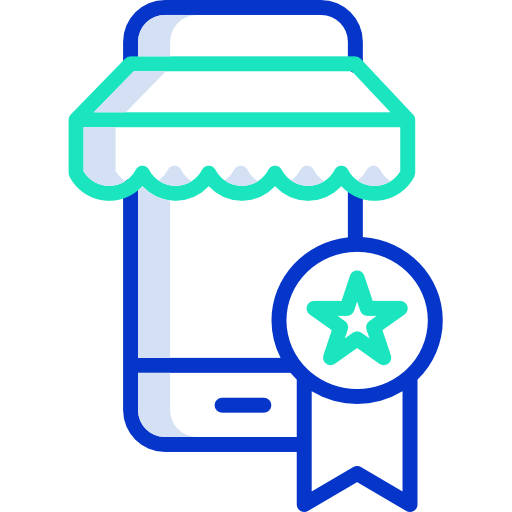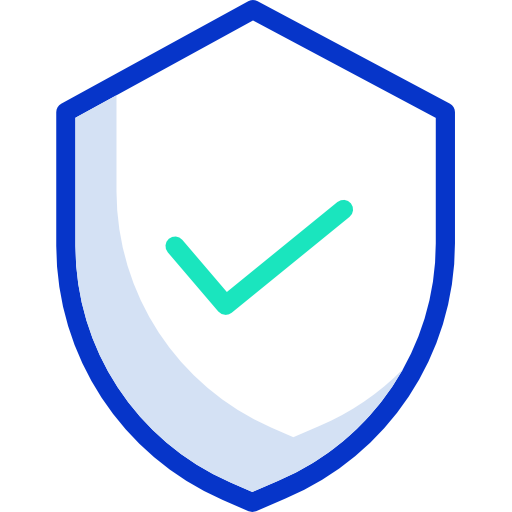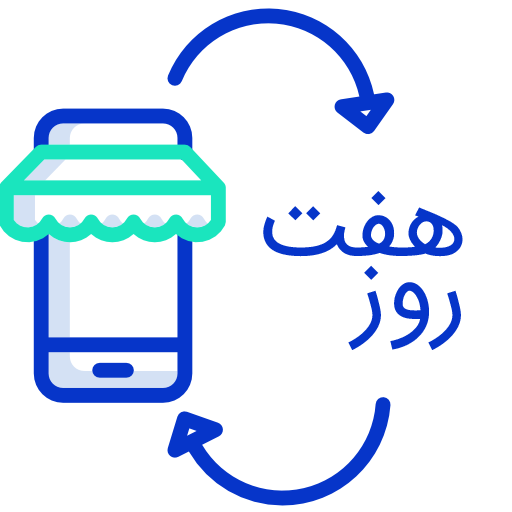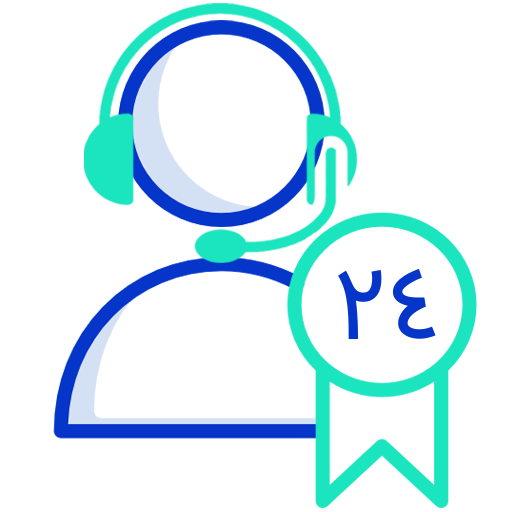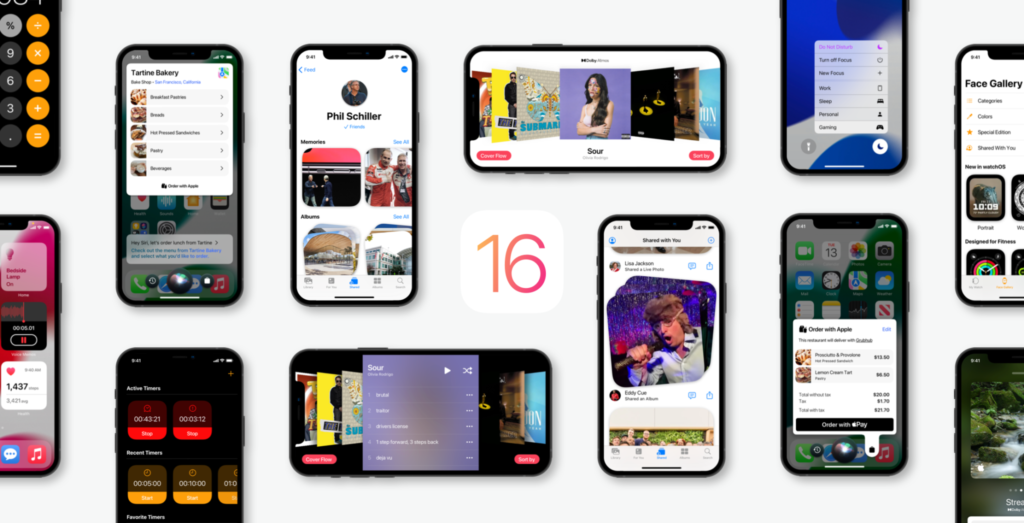
نسخه جدید سیستم عامل گوشیهای هوشمند اپل، یعنی iOS 16 در کنفرانس WWDC2022 معرفی شد. چند وقت پیش بود که نسخه بتا عمومی iOS16 منتشر شد. این نسخه همراه با ویژگیهای زیادی مانند Lock Screen با قابلیت شخصی سازی، ویرایش و unsend کردن پیامها و … بود.
درست مانند بعضی از ویژگیهای iOSهای قبلی، تعدادی از قابلیتهای جدید iOS 16 هم مورد علاقه همه نیست. برای مثال، اپل به شما اجازه نمیدهد که برنامههایی مانند Stocks یا Book را که ساخته خودش است و احتمالا مانند بقیه کاربران آیفون، از آن استفاده چندان زیادی ندارید را از روی گوشیهای آیفون حذف کنید.
حالا پس از درخواستهای زیاد و بررسیهایی که خود اپل انجام داده است، میتوانید هر برنامهای را از آیفون خود حذف کنید. اما بازهم تعدادی ویژگی که برای اکثریت کاربران آزار دهندهاست، باقی مانده. خوشبختانه میتوانید بعضی از این ویژگیهای آزاردهنده را غیرفعال کنید.
یکی از این ویژگیهای جدید که کفر اکثر کاربران آیفون را درآورده است، دکمه سرچ جدیدی است که در صفحه Home اضافه شدهاست و احتمال اینکه اشتباها دستتان به آن بخورد، زیاد است. یا اگر از حالت جدید نمایش نوتیفیکیشنها در صفحه لاک اسکرین خوشتان نمیآید، میتوانید آن را به حالت قدیمی تغییر دهید. اما چگونه باید این کارها را انجام دهید؟
جلوی نمایش عکسها و خاطراتتان در آیفون را بگیرید
آيفون به کمک هوش مصنوعی خود عکسها و ویدیوهای که حس میکند دوست دارید آنها را مرور کنید را به شما نمایش میدهد. عکسهایی که در یک مهمانی یا مسافرت با دوستانتان یا اعضای خانوادهتان گرفتهاید، یا عکسهایی دو نفرهای که با همسر یا افراد دیگر گرفتهاید را نمایش میدهد. اما گاهی ممکن است نخواهید عکسهای شخصیتان نمایش داده شود. مخصوصا عکسهایی که در یک جمع خانوادگی گرفته باشید.
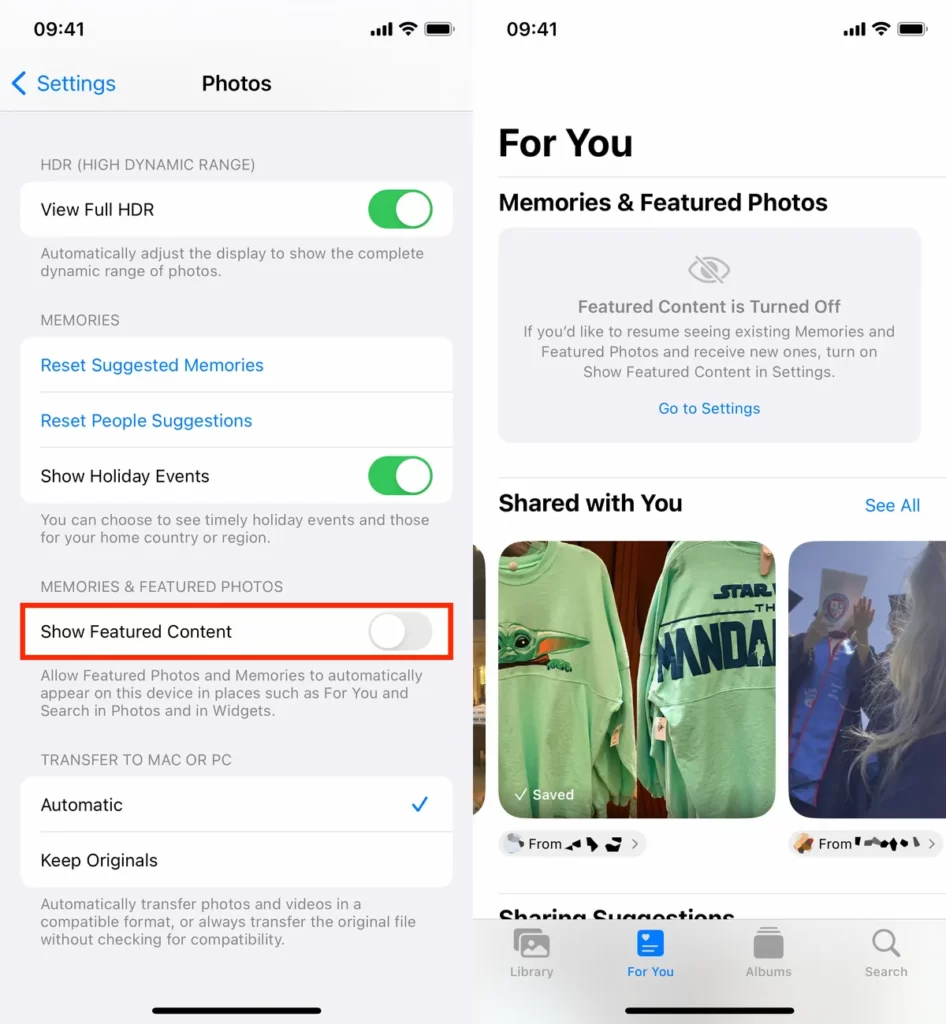
در iOS 16 میتوانید نمایش عکسها و کالکشنهایی که در قسمت Memorise قرار میگرفتند و در ویجت Photos در صفحه آیفون و در قسمت جستجو و قسمت For You نمایش داده میشدند را غیرفعال کنید.
برای نمایش ندادن عکسها به قسمت Settings آیفون برید، وارد قسمت Photos بشید و گزینه Show Featured Content را غیر فعال کنید. حالا دیگر عکسها فقط در برنامه Photos نمایش داده میشود.
Search را از صفحه Home حذف کنید
ویژگی Search که در گوشی آیفون وجود دارد به شما کمک میکند تا به راحتی چیزی که به دنبالش هستید را پیدا کنید. حالا ممکن است آن یک پیام متنی، یک اپلیکیشن، فایل، نوت یا حتی لوکیشن باشد. در کل با این ویژگی میتوانید بین تمامی اطلاعاتی که در گوشی خود دارید و تمامی اطلاعاتی که در وب وجود دارد، جستجو کنید.
اما موردی که این ویژگی را بیشتر کاربردی میکند، دسترسی آسان و سریع به آن از صفحه هوم آیفونتان است. کافیست در صفحه اصلی آیفون، از یک نقطه به سمت پایین بکشید تا Search فعال شود.

اما در iOS 16 یک روش دومی هم برای دسترسی به قسمت جستجو وجود دارد. در نسخه جدید iOS یک دکمه کوچکی بالای قسمت Dock اضافه شده است که که احتمال اینکه بصورت تصادفی هنگام جابجا شدن بین صفحات Home انگشتتان به بخورد، زیاد است.
خوشبختانه امکان غیرفعال کردن این ویژگی هم مانند بقیه ویژگیهای iOS وجود دارد. برای غیرفعال کردن این دکمه باید به قسمت Settings برید و از بخش Home Screen گزینه Show on Home Screen را غیرفعال کنید تا دکمه سرچ از صفحه هوم پاک شود.
با غیرفعال کردن این گزینه، بجای دکمه سرچ، چند نقطه کوچک جایگزین خواهد شد. با غیرفعال کردن این گزینه، همچنان میتوانید با روشی قدیمی، یعنی کشیدن انگشت از بالا به پایین در صفحه هوم، از ویژگی سرچ استفاده کنید.
جلوی قطع تماس با دکمههای کناری آیفون را بگیرید
دکمه پاور کنار آیفون به شما کمک میکند تا به راحتی گوشی را لاک یا باز (انلاک) کنید. اما اگر این دکمه را وقتی که درحال مکالمهاید بزنید، تماس شما قطع میشود. احتمال اینکه به اشتباه در حین مکالمه به اشتباه این دکمه را بزنید وجود دارد. گاها هم حین تماس نیاز دارید از گوشی خود استفاده کنید اما صفحه قفل شده است و زدن این دکمه باعث قطع تماس میشود.
برای اینکه دیگر فشردن دکمه پاور باعث قطع تماس تلفنی نشود باید از قسمت Settings به قسمت Accessibility بروید و سپس گزینه Touch را انتخاب کنید. در منوی جدید باید Lock to End Call را غیرفعال کنید. حالا اگر به صورت اتفاقی هم دکمه پاور را فشار دهید، فقط صفحه نمایش قفل میشود و همچنان میتوانید به مکالمه خود ادامه دهید.
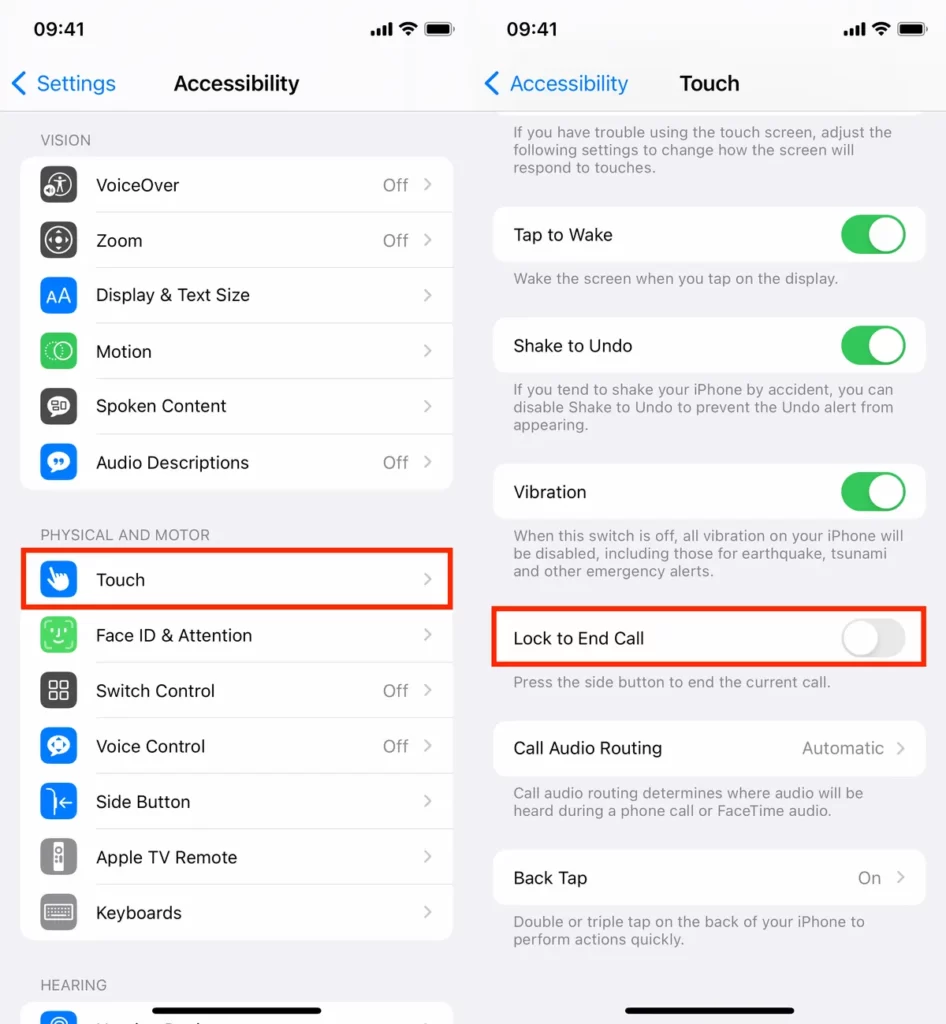
نوتیفیکیشنهای لاک اسکرین را به حالت قدیمی برگردانید
تغییرات جدیدی که اپل در طراحی صفحه قفل (Lock Scree) آیفون داده است، به شما این امکان شخصی سازی کامل آن، از تغییر فونت، رنگ، تصویر زمین، سبک و حتی استفاده از ویجتها را داده است.
اما به غیر از این تغییرات یک تغییر اساسی دیگر هم داده است و آن نحوه نمایش نوتیفیکیشنها در صفحه قفل iPhone است. قبلا نوتیفیکیشنها در بالای صفحه و به صورت تمام صفحه نمایش داده میشد، اما در طراحی جدید نوتیفیکیشنها در پایین صفحه نمایش جمع شدهاند و برای نمایش آنها به حالت تمام صفحه، باید روی آن ضربه بزنید تا باز شوند.
احتمالا همه از این تغییر سبک مدل نمایش نوتیفیکیشنها خوشش نیاید و به مدل قدیمی علاقه بیشتری داشته باشد. اپل این کاربران را هم در نظر گرفتهاست و اگر شما هم جزو علاقمندان به مدل نمایش قدیمی نوتیفیکیشنها هستید، میتوانید آن را تغییر دهید.
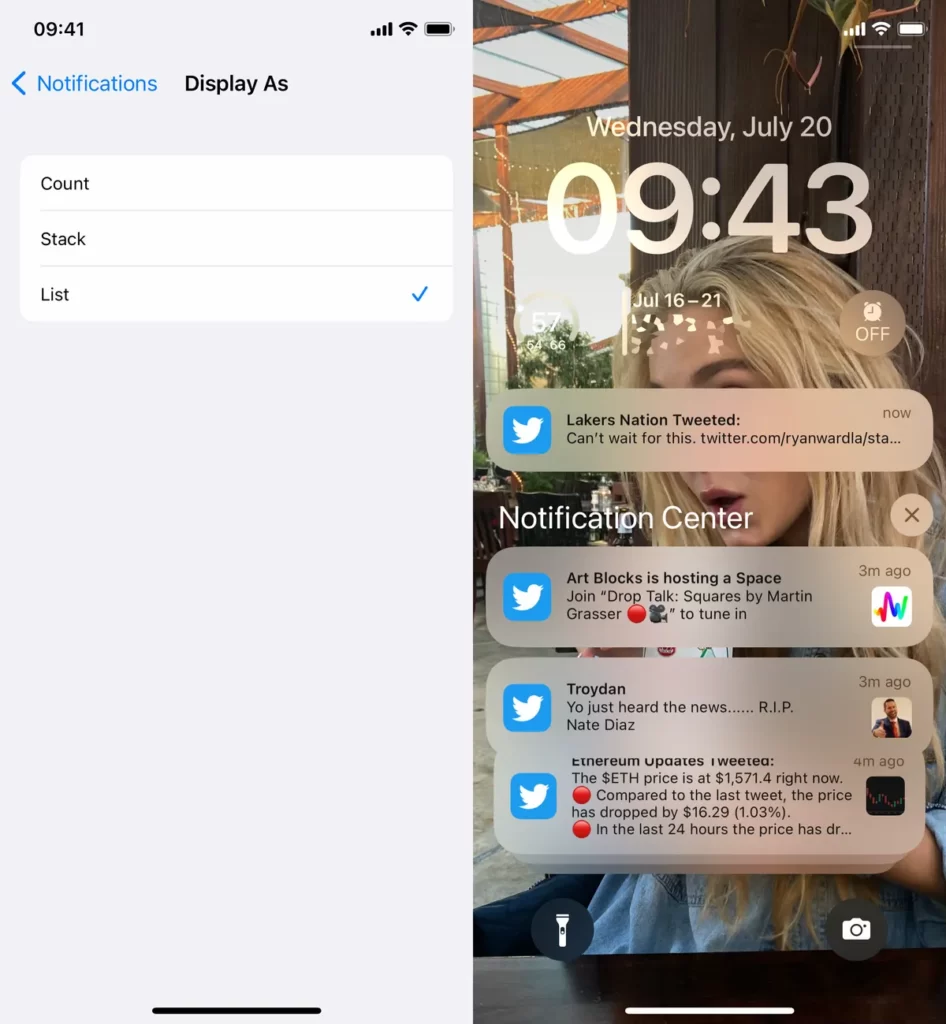
برای اینکار باید به قسمت Settings و سپس از بخش Notifications گزینه Display As را انتخاب کنید. با انتخاب این مورد، ۳ گزینه زیر نمایش داده خواهد شد.
Count: در این حالت تعداد نوتیفیکیشنها در پایین صفحه، نمایش داده میشود.
Stack: نوتیفیکیشنها به حالت پشت سر هم در پایین صفحه نمایش داده میشوند.
List: نوتیفیکیشنها به حالت تمام صفحه و زیر هم نمایش داده میشوند.
با انتخاب گزینه List میتوانید حالت نمایش نوتیفیکیشنها را به حالت قدیمی بازگردانید. به نظر شما چه ویژگی دیگری در iOS 16 وجود دارد که تغییر یا غیرفعال کردنش بهتر است؟